
Pēdējo reizi atjaunināts
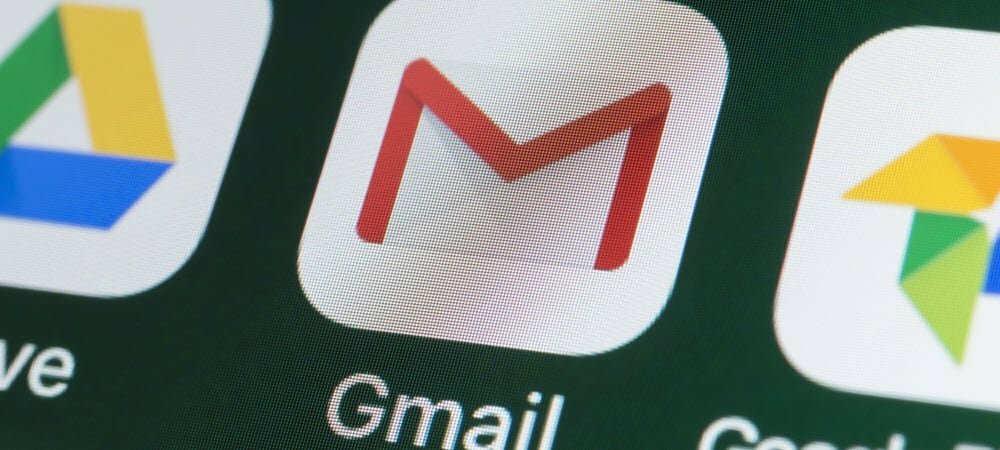
Jūsu e-pasta paraksts ir laba vieta, kur ievietot kontaktinformāciju (vai pievienot mazliet personības). Lai mainītu parakstus pakalpojumā Gmail, izpildiet šo rokasgrāmatu.
Vai izmantojat Gmail darbam vai izklaidei? Ja to darāt, iespējams, ik pa laikam būs jāmaina paraksts pakalpojumā Gmail atkarībā no tā, kā izmantojat savu kontu.
Darba parakstam var būt jāatbilst jūsu uzņēmuma zīmolam un jāiekļauj jūsu darba devēja kontaktinformācija. Savukārt personiskais paraksts var izskatīties nedaudz jautrāk, ļaujot izmantot citu fontu vai iekļaut attēlus. Jūs varētu izlemt, ka nevēlaties lietot parakstu vispār un vēlaties to noņemt.
Par laimi, Gmail ir pietiekami vienkārši mainīt parakstu. Lūk, kas jums jādara.
Kā mainīt parakstu pakalpojumā Gmail uz darbvirsmas
Lai mainītu parakstu pakalpojumā Gmail savā galddatorā vai Mac datorā, veiciet tālāk norādītās darbības.
- Dodieties uz Gmail vietne un pierakstieties.
- Pēc tam noklikšķiniet uz Iestatījumu poga augšējā labajā stūrī.
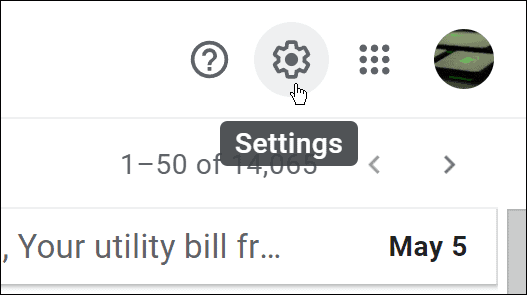
- Kad Ātrie iestatījumi tiek parādīts ekrāns, noklikšķiniet uz Skatīt visus iestatījumus pogu.
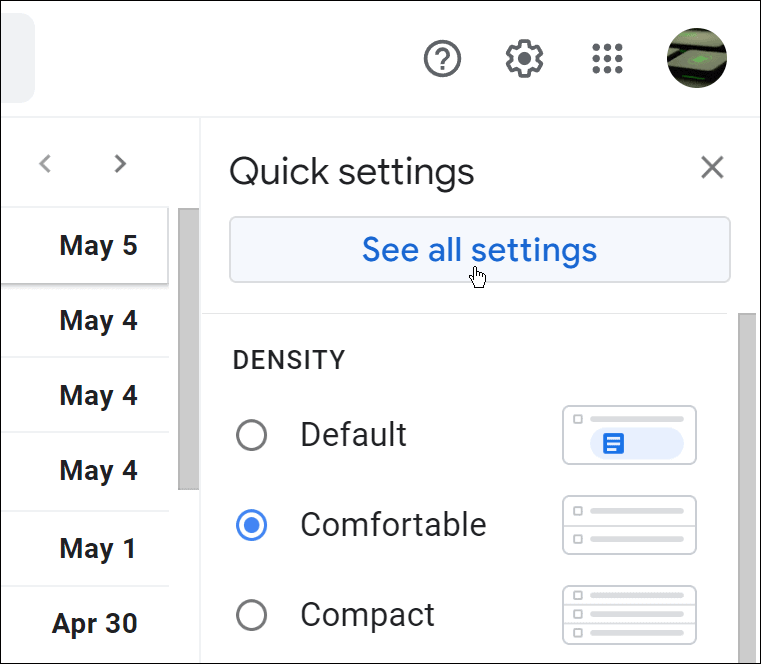
- Saskaņā Ģenerālis cilni, ritiniet uz leju līdz Paraksts sadaļā.
- Izvēlieties parakstu, kuru vēlaties mainīt.
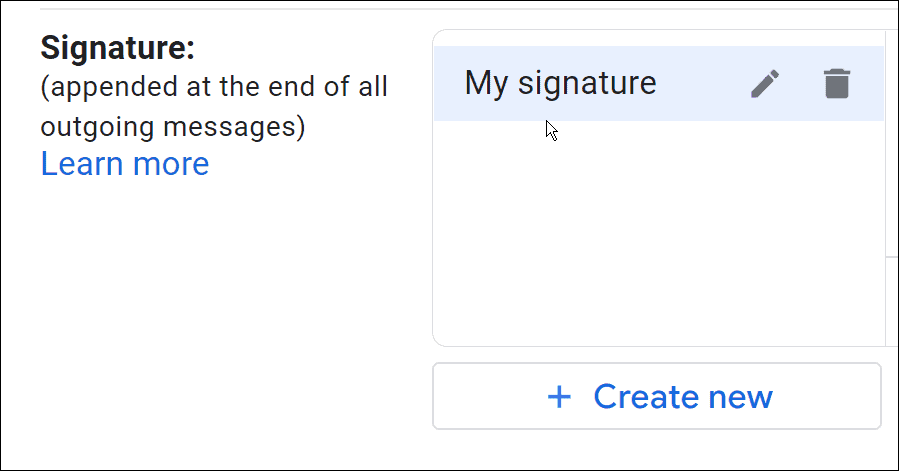
- Labajā pusē esošajā panelī redzēsit savu pašreizējo parakstu — noklikšķiniet uz lodziņa un rediģējiet paraksta saturu.
- Izmantojiet formatēšanas rīkjoslu, kas atrodas zem tā, lai mainītu paraksta fontu, pievienotu saites, mainītu teksta līdzinājumu, ievietotu attēlus un veiktu citas darbības.
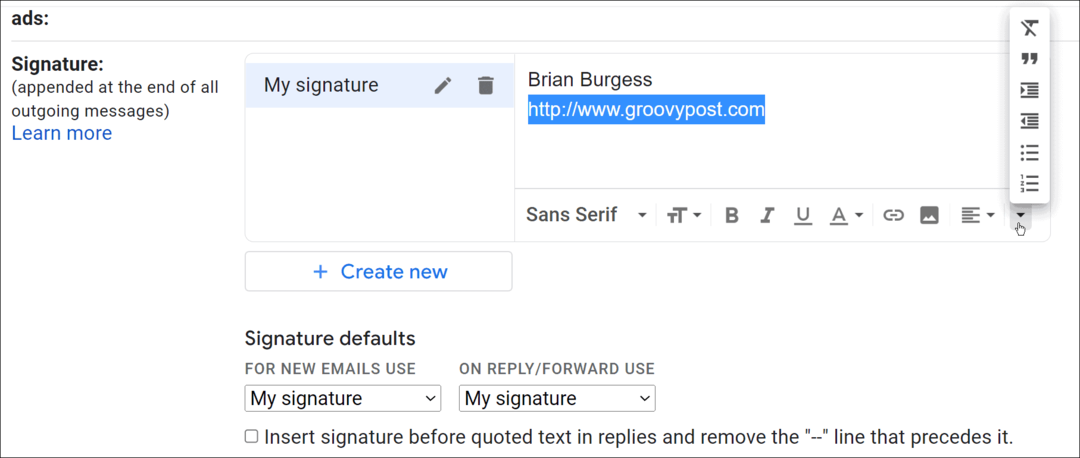
- Kad esat mainījis savu parakstu, ritiniet uz leju līdz lapas apakšai un noklikšķiniet uz Saglabāt izmaiņas pogu.
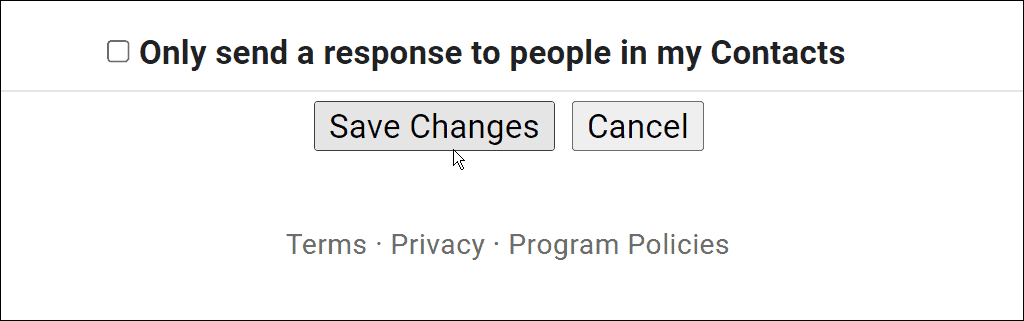
Kā nomainīt Gmail parakstu iPhone vai iPad
Lai mainītu Gmail parakstu savā iPhone vai iPad, veiciet tālāk norādītās darbības.
- Palaidiet Gmail lietotne savā iPhone vai iPad.
- Pieskarieties izvēlnes ikona augšējā kreisajā stūrī Meklēt pastā lauks.
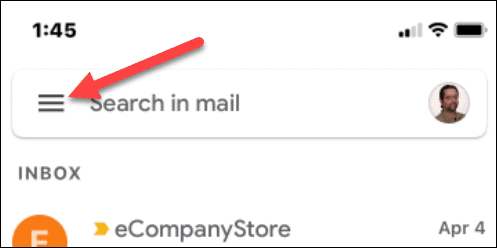
- Ritiniet uz leju un pieskarieties Iestatījumi.
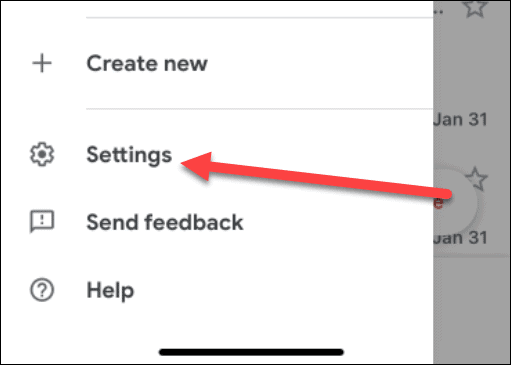
- Pieskarieties kontam ar e-pasta parakstu, kuru vēlaties mainīt Iestatījumi ekrāns.
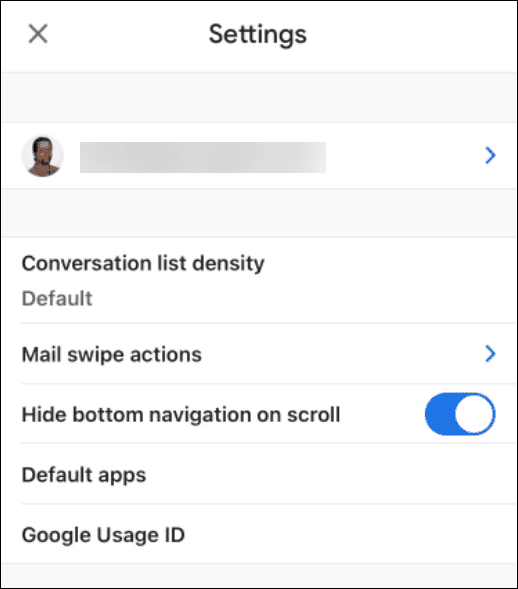
- Uz Iestatījumi ekrānu, ritiniet uz leju un pieskarieties Paraksta iestatījumi.
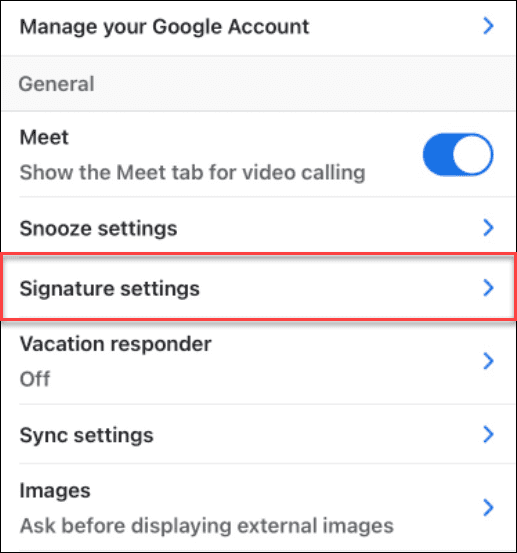
- Izvēlieties savu pašreizējo parakstu un notīriet to. Pēc vecā paraksta noņemšanas ierakstiet to, ko vēlaties, lai jaunais paraksts būtu jūsu iPhone tālrunī.
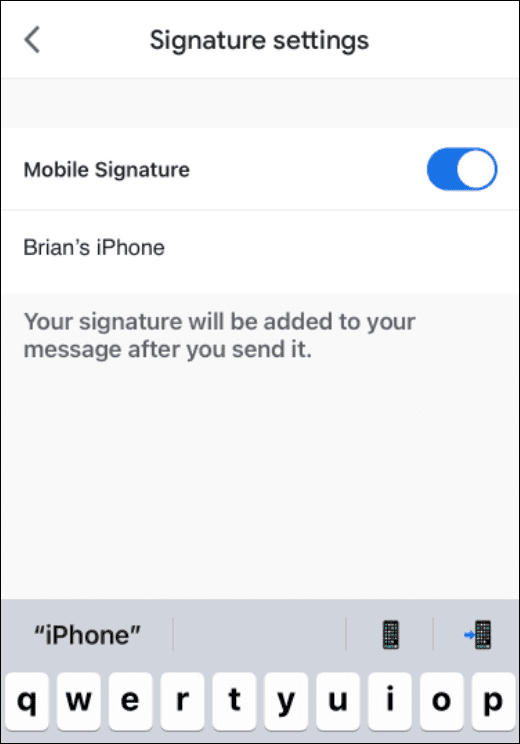
- Ja vispār nevēlaties parakstu, izslēdziet Mobilais paraksts slēdzis.
Kā nomainīt Gmail parakstu operētājsistēmā Android
Varat arī mainīt Gmail parakstu, ja izmantojat Android tālruni, izmantojot Gmail lietotni.
- Palaidiet Gmail lietotne savā Android ierīcē.
- Pieskarieties izvēlnes ikona meklēšanas joslā.
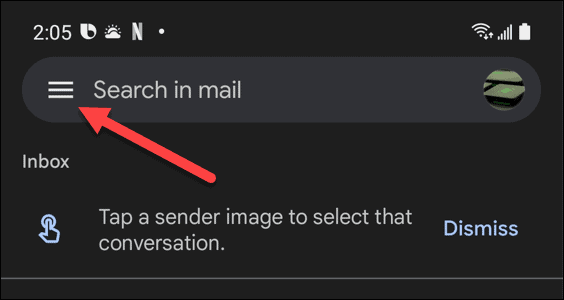
- Kad izvēlne tiek atvērta, ritiniet uz leju un pieskarieties Iestatījumi.
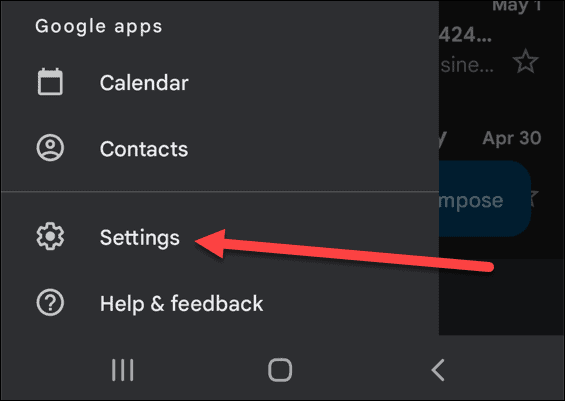
- Atlasiet kontu, kurā ir paraksts, kuru vēlaties mainīt Iestatījumi ekrāns.
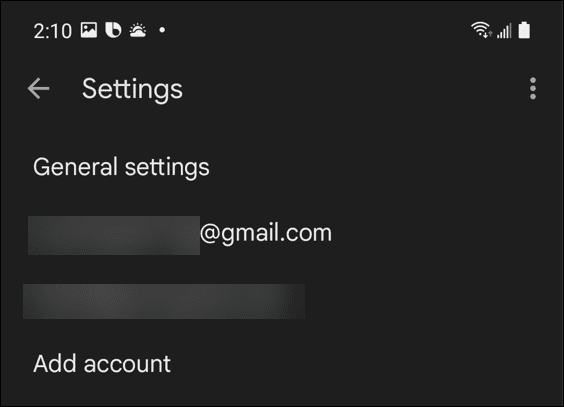
- Ritiniet uz leju un pieskarieties Mobilais paraksts opciju no izvēlnes.
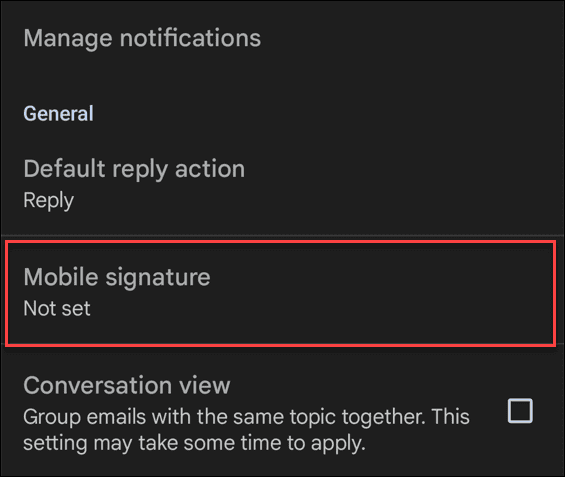
- A Parakstu lodziņš parādīsies. Ievadiet savu jauno parakstu un pieskarieties labi pogu.
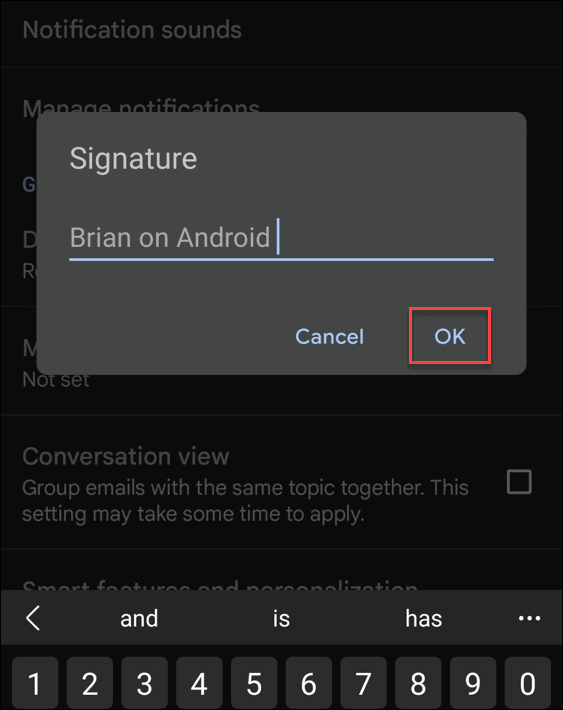
Gmail parakstu konfigurēšana
Iepriekš minētās darbības palīdzēs ātri mainīt parakstu pakalpojumā Gmail.
Ja jums ir vairākas ierīces, ir svarīgi to atcerēties jums būs jāmaina Gmail paraksts katrā ierīcē, kuru izmantojat. Jūsu paraksts netiks sinhronizēts, tāpēc, mainot to vietnē, paraksts netiks sinhronizēts ar jūsu mobilajām ierīcēm. Paraksta iespējas ir ierobežotākas arī Gmail mobilajā lietotnē.
Kad esat konfigurējis savu Gmail parakstu, varat mēģināt mainīt citus iestatījumus. Piemēram, jūs varat mainiet savu parādāmo vārdu vai pat izmantot vairākus parakstus arī pakalpojumā Gmail.
Kā atrast savu Windows 11 produkta atslēgu
Ja jums ir jāpārsūta Windows 11 produkta atslēga vai tā ir nepieciešama, lai veiktu tīru OS instalēšanu,...
Kā notīrīt Google Chrome kešatmiņu, sīkfailus un pārlūkošanas vēsturi
Pārlūks Chrome veic lielisku darbu, saglabājot jūsu pārlūkošanas vēsturi, kešatmiņu un sīkfailus, lai optimizētu pārlūkprogrammas veiktspēju tiešsaistē. Viņa ir kā...
Cenu saskaņošana veikalā: kā iegūt cenas tiešsaistē, iepērkoties veikalā
Pirkšana veikalā nenozīmē, ka jums ir jāmaksā augstākas cenas. Pateicoties cenu saskaņošanas garantijām, jūs varat saņemt tiešsaistes atlaides, iepērkoties...
Kā uzdāvināt Disney Plus abonementu, izmantojot digitālo dāvanu karti
Ja jums patika Disney Plus un vēlaties to kopīgot ar citiem, tālāk ir norādīts, kā iegādāties Disney+ dāvanu abonementu...

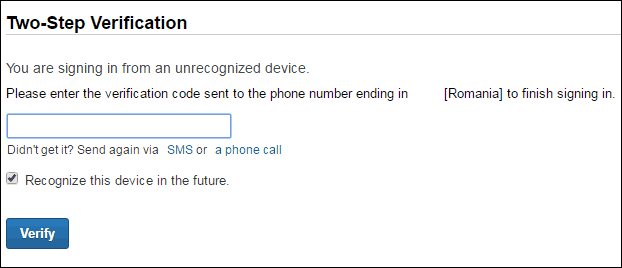

![Meklēt Google, izmantojot virtuālo tastatūru jūsu valodai [groovyNews]](/f/cd943e89215d95049e835cdaf8eec9c5.png?width=288&height=384)